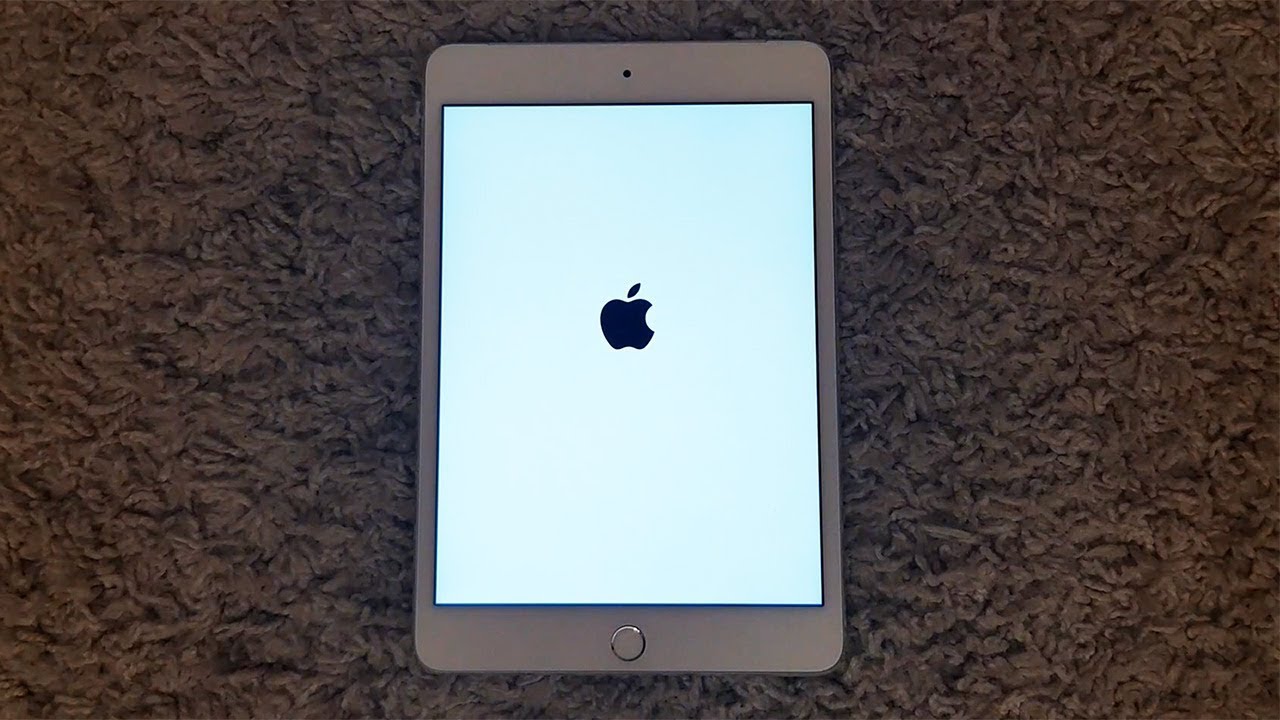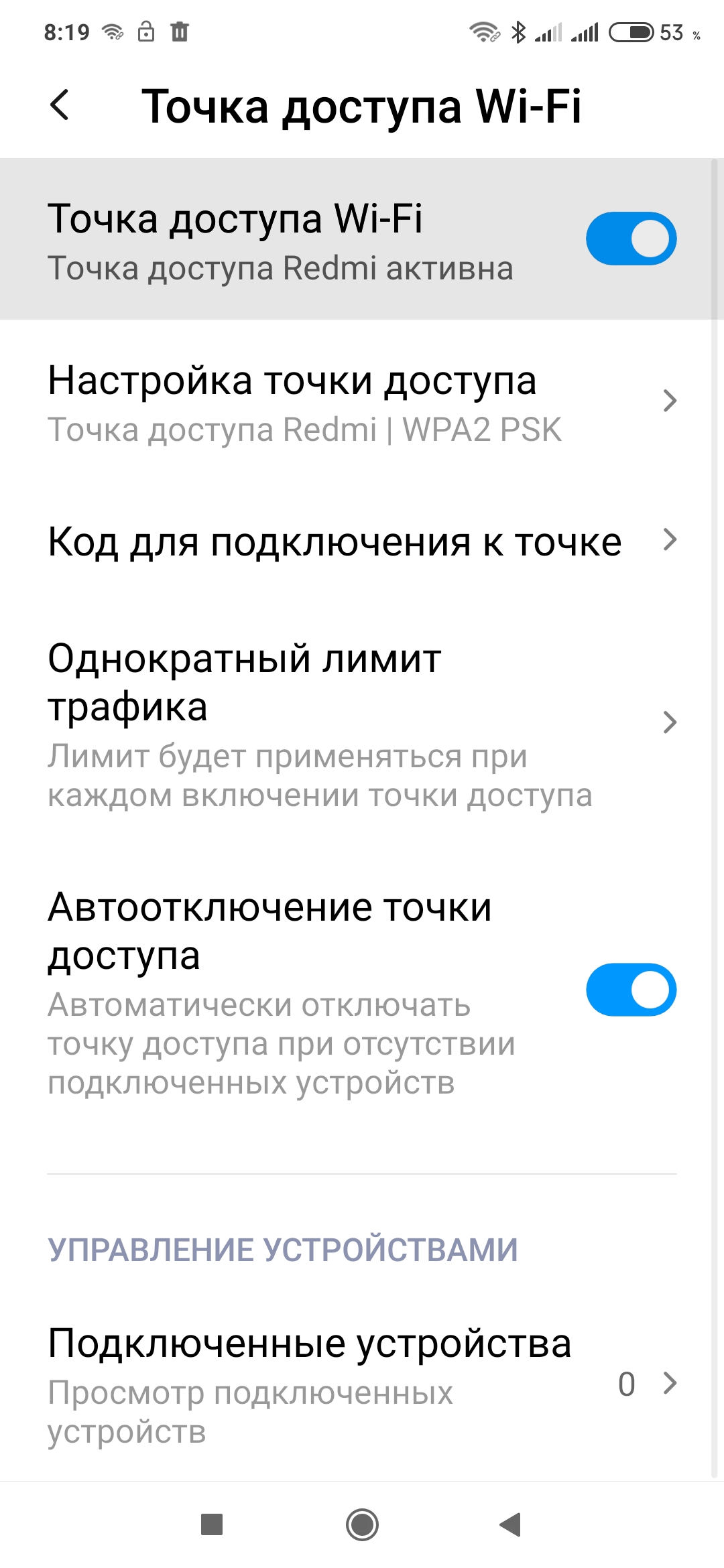Владение iPad-ом является прекрасным опытом, но иногда у вас могут возникнуть проблемы с его работой. Одной из самых распространенных проблем является самовыключение и самовключение iPad-а без какой-либо видимой причины. Если ваш iPad внезапно выключается и включается, то вам следует принять меры, чтобы разобраться в этой ситуации.
Почему iPad перезагружается самостоятельно? Большинство пользователей iPad-ов с этой проблемой сталкиваются после обновления программного обеспечения устройства. В месяцах после выпуска новых версий операционных систем – iOS и iPadOS – некоторые пользователи сталкиваются с проблемами, связанными с выключением и включением.
Если вы столкнулись с этой проблемой и хотите исправить ее, мы предложим несколько простых методов для решения проблемы. Во-первых, попробуйте обновить вашу операционную систему до последней версии. Обновления помогают исправить ошибки и устранить неполадки. Если у вас установлена последняя версия и проблема со включением и выключением iPad все еще сохраняется, попробуйте перезагрузить устройство.
- Причины и решение проблемы автоматического включения и выключения у iPad
- Перегрев устройства
- Программные ошибки
- 1. Обновите iOS до последней версии
- 2. Перезагрузите устройство
- 3. Подключите к компьютеру и обновите через iTunes
- 4. Восстановление iPad
- Проблемы с аккумулятором
- Видео:
- ✅ ПЛАНШЕТ ОТКЛЮЧАЕТСЯ ( Заряд 80% ) / Что за ДИЧЬ с этими китайцами !? #HelpDroid
Причины и решение проблемы автоматического включения и выключения у iPad
Если ваш iPad постоянно самостоятельно выключается и включается, то это может стать достаточно раздражающей проблемой. В этой статье мы рассмотрим основные причины такого поведения вашего устройства и предложим возможные решения.
1. Перезагрузка системы: Если ваш iPad постоянно перезагружается и выключается, то первым делом стоит попробовать перезагрузить его сами. Для этого нажмите и удерживайте кнопку включения (на верхней части устройства) до тех пор, пока не появится ползунок для выключения. Передвиньте ползунок вправо, чтобы выключить iPad, а затем включите его снова, нажав и удерживая кнопку включения.
2. Обновите до последней версии iPadOS: Возможно, проблема автоматического включения и выключения у iPad связана с ошибками в операционной системе. Убедитесь, что у вас установлена последняя версия iPadOS. Для этого откройте настройки iPad, выберите пункт «Общие» в левой колонке, затем «Обновление ПО». Если доступно новое обновление, выполните его установку.
3. Восстановление через iTunes: Если перезагрузка и обновление не помогли, попробуйте восстановить iPad через iTunes. Подключите iPad к компьютеру с помощью USB-кабеля, откройте iTunes и выберите свое устройство. Затем нажмите на кнопку «Восстановить iPad» и следуйте инструкциям на экране.
4. Проверьте наличие проблемных приложений: Некоторые приложения могут вызывать конфликты и сбои в работе вашего iPad. Попробуйте удалить последние установленные приложения и проверьте, исчезнет ли проблема автоматического включения и выключения. Если да, то установите приложения поочередно, чтобы определить, какое из них вызывает проблему.
5. Обратитесь к профессионалам: Если все вышеперечисленные действия не помогли решить проблему, то, скорее всего, проблема лежит в аппаратной части устройства. В этом случае лучше обратиться к специалистам, которые могут провести диагностику и выполнить необходимые ремонтные работы.
Важно помнить, что причинами автоматического включения и выключения у iPad могут быть как программные, так и аппаратные проблемы. Поэтому в каждом конкретном случае нужно проанализировать ситуацию отдельно и выбрать наиболее подходящее решение. Если у вас возникли дополнительные вопросы или проблемы, вы всегда можете обратиться к производителю устройства или найти помощь у профессионалов в области IT.
Перегрев устройства
Одной из причин, почему ваш iPad постоянно выключается и включается может быть перегрев устройства. Особенно это актуально для старых моделей iPad, таких как iPad 4. Когда устройство нагревается, оно автоматически выключается, чтобы предотвратить повреждение компонентов и перегрев батареи.
Что делать, если ваш iPad перегревается и постоянно выключается? Возможны несколько эффективных методов, с помощью которых вы можете исправить эту проблему:
1. Переведите устройство в режим покоя: если ваш iPad нагревается, вы можете поместить его в режим покоя, чтобы снизить нагрузку на процессор и охладить устройство.
2. Используйте программы для восстановления: существуют различные программы, такие как Dr.Fone, Fonelab и т.д., которые позволяют вам восстановить ваш iPad и исправить проблемы с перезагрузкой и перегревом.
3. Проверьте наличие обновлений iOS или iPadOS: иногда перегрев может быть вызван проблемами с операционной системой. Проверьте наличие обновлений и, если они доступны, восстановите ваше устройство к последней версии.
4. Избегайте использования iPad на прямом солнечном свете: солнечные лучи могут привести к перегреву устройства. Используйте ваш iPad в тени или закройте его покрывалом, чтобы избежать прямого воздействия солнечных лучей.
5. Периодически очищайте память: учите ваше устройство периодически сбрасывать данные и очищать память, чтобы избежать перегрева.
Важно помнить, что постоянная перезагрузка и перегрев iPad могут быть вызваны различными причинами, поэтому, если вы не знаете, как исправить ситуацию самостоятельно, лучше обратиться за помощью к специалистам или источнику поддержки Apple.
Программные ошибки
1. Обновите iOS до последней версии
Одной из самых популярных причин частого выключения и включения iPad является устаревшая версия операционной системы. Чтобы исправить эту проблему, перейдите в настройки и обновите iOS до последней доступной версии.
2. Перезагрузите устройство
Если iPad продолжает самостоятельно выключаться и включаться, попробуйте простой метод перезагрузки. Нажмите и удерживайте кнопку «Домой» и кнопку включения/выключения на верхней части устройства до тех пор, пока не увидите логотип Apple.
3. Подключите к компьютеру и обновите через iTunes
Если перезагрузка не помогла, попробуйте подключить iPad к компьютеру и обновить его через iTunes. Запустите iTunes, выберите свое устройство и выполните обновление по инструкции.
4. Восстановление iPad
Если ничего из вышеперечисленного не помогло, то можно попробовать восстановить iPad через iTunes. Но обратите внимание, что этот метод может привести к потере всех данных на устройстве. Поэтому перед восстановлением важно сделать резервную копию.
Для восстановления iPad сделайте следующее:
- Подключите iPad к компьютеру и запустите iTunes.
- Выберите свое устройство и перейдите на вкладку «Общие».
- Нажмите кнопку «Восстановить iPad» и следуйте инструкции на экране.
- После этого восстановите резервную копию, если вы ее делали.
- Перезагрузите iPad и проверьте, исправила ли эта процедура проблему.
5. Обратитесь в сервисный центр
Если все вышеперечисленные методы не помогли, лучше обратитесь в сервисный центр Apple или авторизованный ремонтный центр для диагностики и решения проблемы.
Важно понимать, что причины самостоятельного выключения и включения iPad могут быть разными, и не всегда их можно решить простыми методами. Поэтому в случае серьезных проблем рекомендуется обратиться к профессионалам, которые смогут определить и исправить неисправности вашего устройства.
Проблемы с аккумулятором
Если вы заметили, что IPad начал перезагружаться самостоятельно и выключаться во время работы, то первым шагом следует перезагрузить его. Для этого нажмите и удерживайте кнопку «включения/выключения» на верхней части устройства, и затем переместите ползунок «Выключить» по экрану. После этого подождите несколько секунд и снова включите IPad, нажав кнопку «включения/выключения».
Если перезагрузка не помогла, можно попробовать выполнить сброс настроек IPad. Для этого перейдите в меню «Настройки», выберите пункт «Общие» и затем «Сброс». В этом разделе вы сможете выполнить сброс настроек, что может помочь в решении проблемы с аккумулятором.
Если у вас IPad 2019 года и вы используете IPadOS 13 или более позднюю версию, у вас есть функция «Самостоятельная перезагрузка». В этом случае IPad может случайно перезагружаться при низком уровне заряда аккумулятора. Чтобы исправить эту проблему, вам нужно зайти в «Настройки», выбрать «Экран и яркость», а затем включить функцию «Автоматически выключать дисплей».
Если все вышеперечисленные действия не помогли решить проблему, можно попробовать восстановить IPad с помощью iTunes. Для этого подключите устройство к компьютеру, запустите iTunes и выберите ваш IPad в списке устройств. Затем восстановите его до последней версии iOS или IPadOS. Важно заранее сделать резервную копию вашей информации, так как восстановление приведет к полной потере данных.
Если у вас нет опыта или возможности выполнить все вышеуказанные действия самостоятельно, рекомендуется обратиться за помощью к профессионалам в сервисный центр. Они смогут проверить ваш IPad и исправить любые проблемы с аккумулятором или другими аппаратными неисправностями.
Важно помнить, что самостоятельная попытка исправить проблему может привести к еще большим повреждениям вашей IPad. Поэтому, если у вас возникли какие-либо вопросы или сомнения, лучше обратиться за помощью к профессионалам.